
cof
Análisis del iPad Pro 10.5 tras seis meses de uso: No es el mejor ordenador, pero sí mi favorito
Llevo seis meses utilizando el iPad Pro como equipo principal, y aunque no es el mejor ordenador, sí que se ha convertido en el que más disfruto usando.
10 abril, 2018 21:19Noticias relacionadas
- Los podcasts originales de Apple están cerca, ¿debería temblar la competencia?
- El nuevo MacBook Air tiene un SSD mucho más lento que el modelo anterior, ¿Apple lo ha vuelto a hacer?
- La mejor alternativa deportiva a los AirPods por fin ha llegado a España... y es de la propia Apple
- Aún sin gobierno, los diputados gastan más de 400.000 € de las arcas del Estado para comprarse los mejores iPad
En ocasiones, el tiempo que pasamos analizando un dispositivo es insuficiente, especialmente cuando dicho producto pretende ser una revolución.
Sin lugar a dudas, el iPad fue en su día un producto revolucionario, ya que por su propio peso consiguió crear una industria alrededor de las tablet PC. Sí, es cierto que Apple no creó las tablets (un servidor lleva enamorado de ellas desde que Microsoft presentara casi diez años antes el primer modelo comercial) pero sí que fue la primera que consiguió unos beneficios que empujaron a la competencia a innovar.
El iPad como dispositivo, sus grandes momentos
Durante los primeros años, el iPad fue el rey como tablet para consumir contenidos. Nunca llegó al mercado con la intención de enterrar a los ordenadores portátiles, sino de ocupar un puesto intermedio entre el ordenador tradicional y el smartphone.
Desde aquella presentación a comienzos de 2010, el iPad ha tenido cuatro evoluciones notables:
- El salto a la pantalla retina: iPad 3
- Reducción considerable en marcos y peso: iPad Air.
- El iPad como herramienta de productividad: iPad Pro.
- iPad a secas, como producto asequible.
Estos cambios fueron realmente revolucionarios, pero lo cierto es que ninguno de estos cuatro modelos rompedores fueron realmente atractivos para el gran público.
Apple es una compañía más flexible de lo que pueda aparecer, y la mejor prueba de ello está en la línea temporal de sus productos. Es en la segunda iteración donde suelen pulir el concepto que introdujeron en la generación anterior, corrigiendo gran parte de los errores de los modelos innovadores.
Quizás el mayor error del primer iPad Pro fue que era demasiado grande, cosa que solucionaron lanzando un modelo de 9.7 pulgadas. Aún seguía sin ser demasiado atractivo, porque las características que ofrecía no eran lo suficientemente llamativas para atraer a usuarios exigentes; la sombra del Air 2 seguía estando presente.
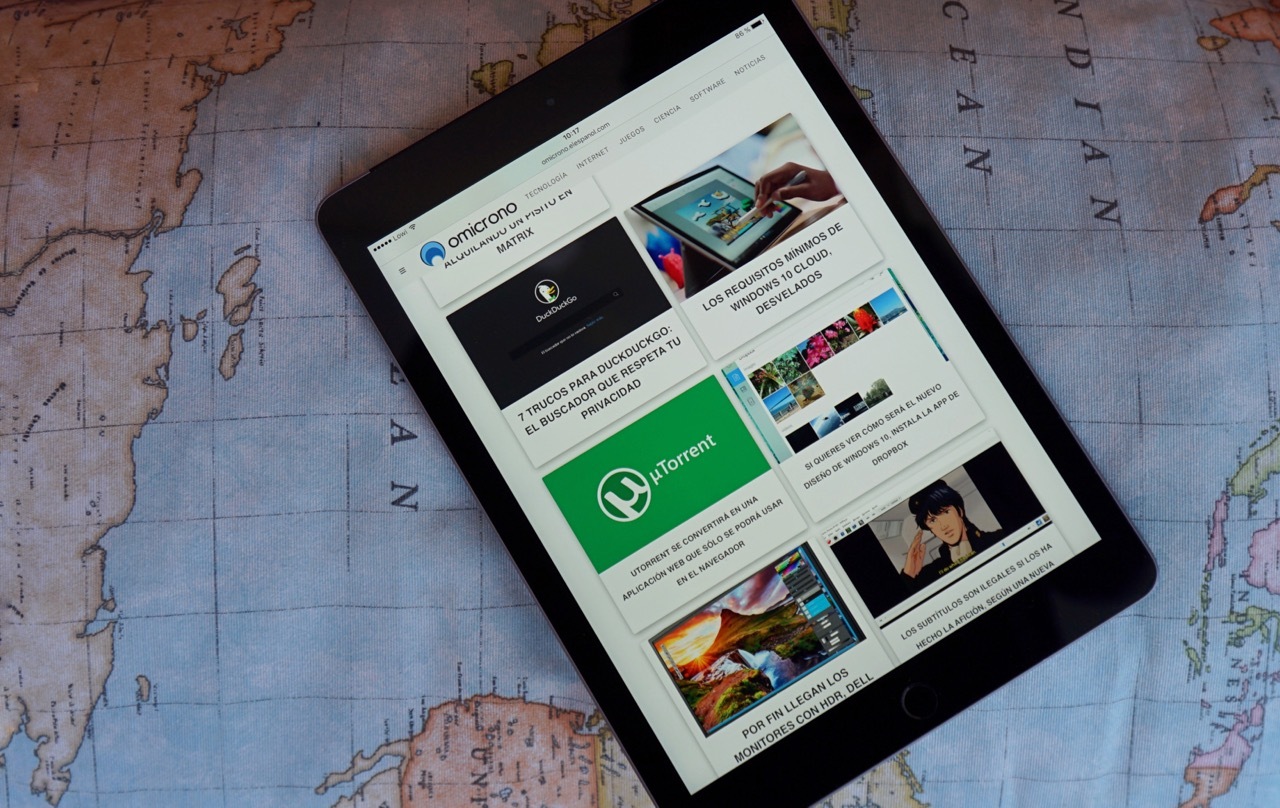
ipad_omicrono
Quizás el mejor lanzamiento de la marca durante el año pasado fue el iPad (2017). Una tablet que representaba perfectamente todo lo que un usuario buscaba, en un precio realmente asequible. Pero claro, este tipo de productos económicos solo generan beneficios a corto plazo, bajo la condición ser la versión asequible de la mejor tablet del mercado.
Apple suele dar con la tecla en la segunda generación de sus productos.
Y de hecho, algo similar ocurrió hace unos días con el iPad 2018, una evolución del modelo para todos los públicos, más asequible aún, y con soporte para el Apple Pencil. Estoy seguro de que este iPad asequible representará un punto de inflexión para un importante número de usuarios, aunque eso daría para otro análisis, y otra comparativa.
El iPad Pro se ha convertido en el ordenador que más disfruto utilizando, aunque no sea el mejor para todo.
Apple presumió de que el iPhone X era el futuro de la tecnología móvil. A título personal, considero que esa sentencia es un tanto exagerada; en contraste, confío mucho más en que el iPad Pro sea uno de los posibles futuros del ordenador personal. No un producto que vaya a extinguir a la computadora tradicional; sino una rama más, con características que lo convierten en una mejor herramienta para un público con ciertas exigencias.
Ya mi compañero Pedro Moya escribió un gran análisis del iPad Pro, en el que contaba su experiencia con la tablet de Apple. Mi análisis cuenta una experiencia distinta, aunque llegó casi sin querer. Hace seis meses que compré el iPad Pro por mero capricho. Con el paso de los meses se ha convertido en mi ordenador favorito, que no necesariamente el mejor para todo.
Por qué me gusta tanto el iPad Pro
Sí, el iPad Pro se ha convertido en mi ordenador favorito. Esta sentencia tiene mucho peso, teniendo en cuenta que es un dispositivo muy distinto al ordenador de toda la vida. Muchos consideran que iOS es un sistema que no se puede comparar a sistemas “de los de toda la vida”, como Windows, Linux y Mac OS, y eso no es del todo cierto. Precisamente al ser tan distinto, las comparaciones son más sencillas de hacer.

ipad pro 10.5 6 meses 13
Son cinco los puntos que hacen que no solo me encante utilizar mi iPad, sino que lo disfrute tanto, que existan días en los que directamente ni llegue a encender el ordenador. Son los siguientes:
Portabilidad: El peso del iPad Pro es absurdamente ridículo. En conjunto con el Smart Keyboard tenemos un peso de 694 gramos. Está diseñado para que puedas sujetarlo con una mano, te lo puedas llevar a donde quieras y usarlo como quieras. Lo de llevar una mochila con todos mis aparatos es cosa del pasado; con una ligera bolsa tengo más que de sobra para desplazarme.

ipad pro 10.5 6 meses 14
Versatilidad: El iPad Pro es más caro de lo que puedas pensar; para aprovechar al máximo el concepto que sugiere Apple es muy recomendable comprarte dos accesorios, el Smart Keyboard y el Apple Pencil. Si no estás dispuesto a adquirir al menos uno de estos accesorios, te conviene más apostar por el iPad básico.
En conjunto con estos accesorios, el iPad Pro puede ser:
- Una tablet.
- Un ordenador.
- Un cuaderno en el que tomar notas.
- Un lienzo donde dar rienda suelta a tu imaginación.
- Una cámara fotográfica, que además es el mejor escáner que puedes llevar contigo.
Calidad de los componentes: Comprar un ordenador portátil es muy difícil sin tener que hacer algún tipo de concesión. Por mucho que nos empapemos de fichas técnicas, siempre hay un detalle que nos acaba haciendo fruncir el ceño. Aspectos clave como la calidad de la pantalla, el sonido o la cámara quedan completamente abandonados.
El iPad como producto nació para consumir contenido multimedia; y aunque el iPad Pro sea también una herramienta para producir contenido no significa que estos aspectos dejen de importar. A día de hoy es imposible encontrar un dispositivo con una pantalla que de tanto gusto de utilizar (tanto por calidad de panel como por su tasa de refresco de 120 Hz) y tan buen sonido. Hay personas que piensan que todo lo que no sea trabajo deja de ser importante, cuando en la informática personal es lo más importante.
Silencio: No tener miedo de que el polvo afecte al interior del iPad es impagable. Como dejar el iPad sobre la cama para que no le entre polvo, o no tener que abrirlo para limpiarlo. Y especialmente, no tener que sufrir el molesto sonido asociado con los ventiladores de portátiles; necesarios para refrescar esos potentes procesadores que mueven ese sistema operativo tan pesado, potente, y cada vez con menos exclusividades.
Sí, existen portátiles que han dado el salto al fanless, es decir, un diseño sin ventiladores, sin ruido, y sin entrada de polvo. Pero, o son extremadamente caros, o su reducida potencia hace que esos programas tan avanzados por los que la gente usa Windows o Mac OS no merezcan la pena ser utilizados.

ipad pro 10.5 6 meses 10
Batería: Uno de los principios en los que Apple se basó para crear el primer iPad fue dotarlo de una autonomía de 10 horas de uso. Ocho años después, ese principio se mantiene con total firmeza. Pocos ordenadores pueden competir en ese aspecto, en los que los fabricantes prometen hasta 10 horas de uso, y a las 4 – 6 horas de trabajo ya está pidiéndonos corriente. iOS me ha ofrecido una consistencia en la autonomía que en 13 años utilizando ordenadores portátiles (en distintas gamas) nunca he tenido.
Puedo pasar el día completo fuera de casa sin llevar el cargador, con total confianza.
Y para mi, la batería es importante. Muchas personas a lo largo de la carrera me han comentado que ”eso es una pijada, que a mi no me importa, ya que siempre puedo enchufar el portátil”. No tener que buscar desesperadamente un enchufe es un valor que nos da mayor libertad para utilizar el ordenador donde queramos, como queramos y cuando queramos.
Puedo salir a las 8 de la mañana de casa, tener un día ajetreado, y volver a las 10 de la noche, y que aún me quede un 20 % de batería, sin llevarme el cargador. Y si voy a estar todo el fin de semana fuera de casa, puedo hacer un poco de espacio en mi ligera bolsa para un powerbank.
Las aplicaciones que hacen mi día a día
Existen varios pilares clave a la hora de utilizar un dispositivo. Por muy bueno que sea el hardware, de poco sirve si este no viene acompañado por un software que nos permita dedicarnos únicamente a las tareas, y no a lidiar en exceso con las herramientas.

ipad pro 10.5 6 meses 4
El sistema operativo y las aplicaciones nos deben permitir hacer nuestro trabajo de la forma más eficiente posible; y según el perfil profesional de cada uno, el iPad pueda ser una herramienta más o menos apropiada. En otros casos, simplemente será necesario hacer una adaptación que no a todos gustará.
Hablar del iPad no tiene ningún sentido si no hablamos de las aplicaciones y mi perfil. En mi caso, son tres los tipos de perfil en los que utilizo el iPad:
- Editor de tecnología en El Androide Libre (ocasionalmente, también aquí, en Omicrono).
- Estudiante de ingeniería informática, un perfil técnico y cercano a la programación.
- Usuario simple que navega, juega, consume multimedia y chatea.
En el tercer perfil no vamos a incidir mucho, ya que cualquier smartphone incluso es capaz de satisfacerlo. Hablaremos de las aplicaciones que utilizo a nivel profesional.
Notability
Notability es directamente lo mejor. El mejor motivo para comprar un iPad Pro, y hacerte con Apple Pencil. Se trata de un cuaderno, fin.
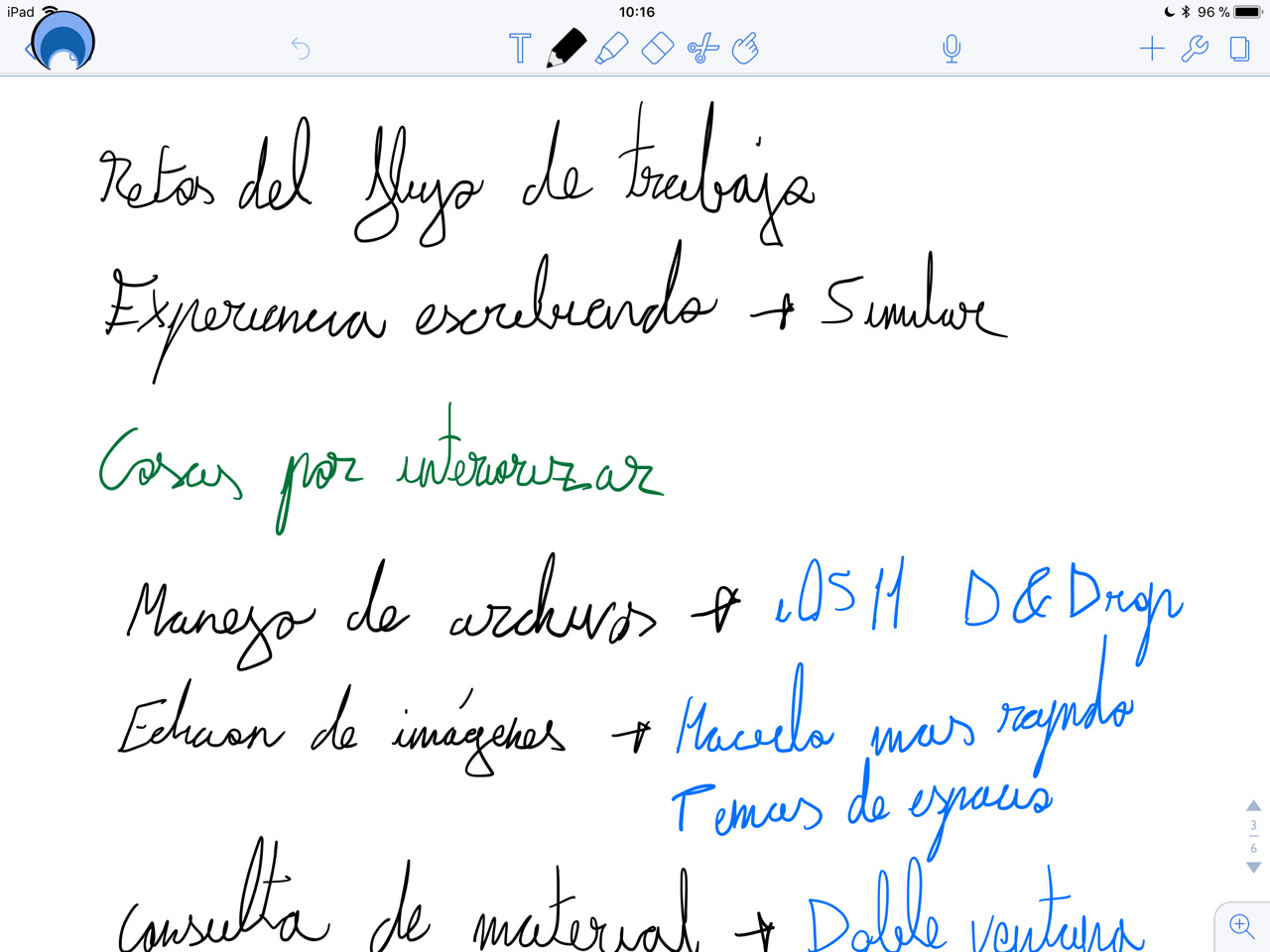
iPad Pro 10.5 6 meses notability
¿Ya está? Pues sí, no sé que esperábais. El recorrido de la tinta es excelente. La app te permite importar PDFs para editarlos a lápiz, y puedes exportar cualquier cuaderno como PDF y verlos en Windows, Android o la web, así como. La organización de los cuadernos es simple, y fácil de acceder.
Es la aplicación con la que abro, leo y edito PDFs, firmo documentos, estudio, y creo mis propios apuntes y esquemas; considero que estudiar escribiendo a mano siempre es mejor, y esta app me lo permite.
Es un cuaderno. Sí, es muy caro, pero los llevas siempre contigo, con copia de seguridad para no perder nada y cuyas anotaciones puedes compartir; y con la posibilidad de pegar imágenes y grabar sonido para dar contexto a los apuntes. Las hojas del cuaderno están en formato A4, por lo que en caso de tener que imprimir, todo estará donde debe. Es la perfecta unión entre lo analógico y lo digital.
Hay muchas aplicaciones de este estilo, algunas mejores y otras peores. OneNote de Microsoft por ejemplo es una alternativa completísima, siendo gratuita.
iA Writer
iA Writer no es una exclusividad de iOS, ya que está disponible en Android (gratuita), en Mac OS y próximamente en Windows.
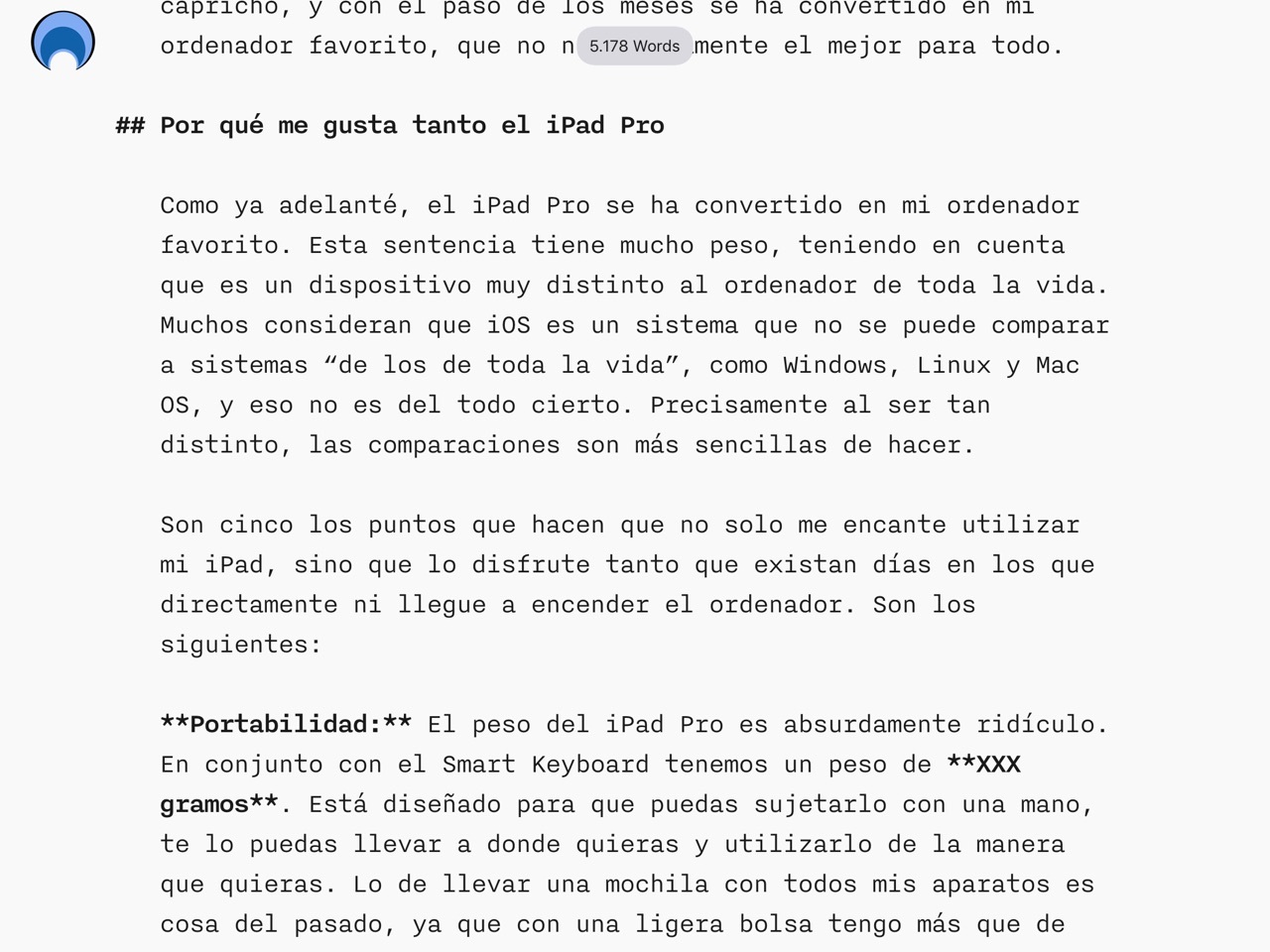
iPad Pro 10.5 6 meses iAWriter
Si Notability era un cuaderno en el que escribir a mano, iA Writer es una aplicación que convierte mi iPad Pro en una máquina de escribir.
Su principal bondad reside en el enfoque que tiene hacia la escritura. Su focus mode centra el texto en pantalla a lo que estés escribiendo, desmarcando el resto del texto de la pantalla para que te centres en el párrafo actual.
Los menús están ocultos, y tenemos un teclado personalizado para las herramientas comunes en la escritura. Cabeceras, listas, y toda herramienta de maquetado tiene un rápido acceso.
El texto en todo momento se muestra con la tipografía Monospace, aunque también permite utilizar Duospace; es su propia versión mejorada de la clásica tipografía, con un doble espacio a letras como la m o la w. El formato es Markdown, y fácilmente podemos exportar los textos a HTML, Word o PDF, o incluso imprimirlo directamente. Destaca la posibilidad de utilizar plantillas personalizadas para que el documento esté adaptado a la naturaleza del documento final. Es una aplicación para escribir, y nada más.
Buffer, WordPress e Inoreader
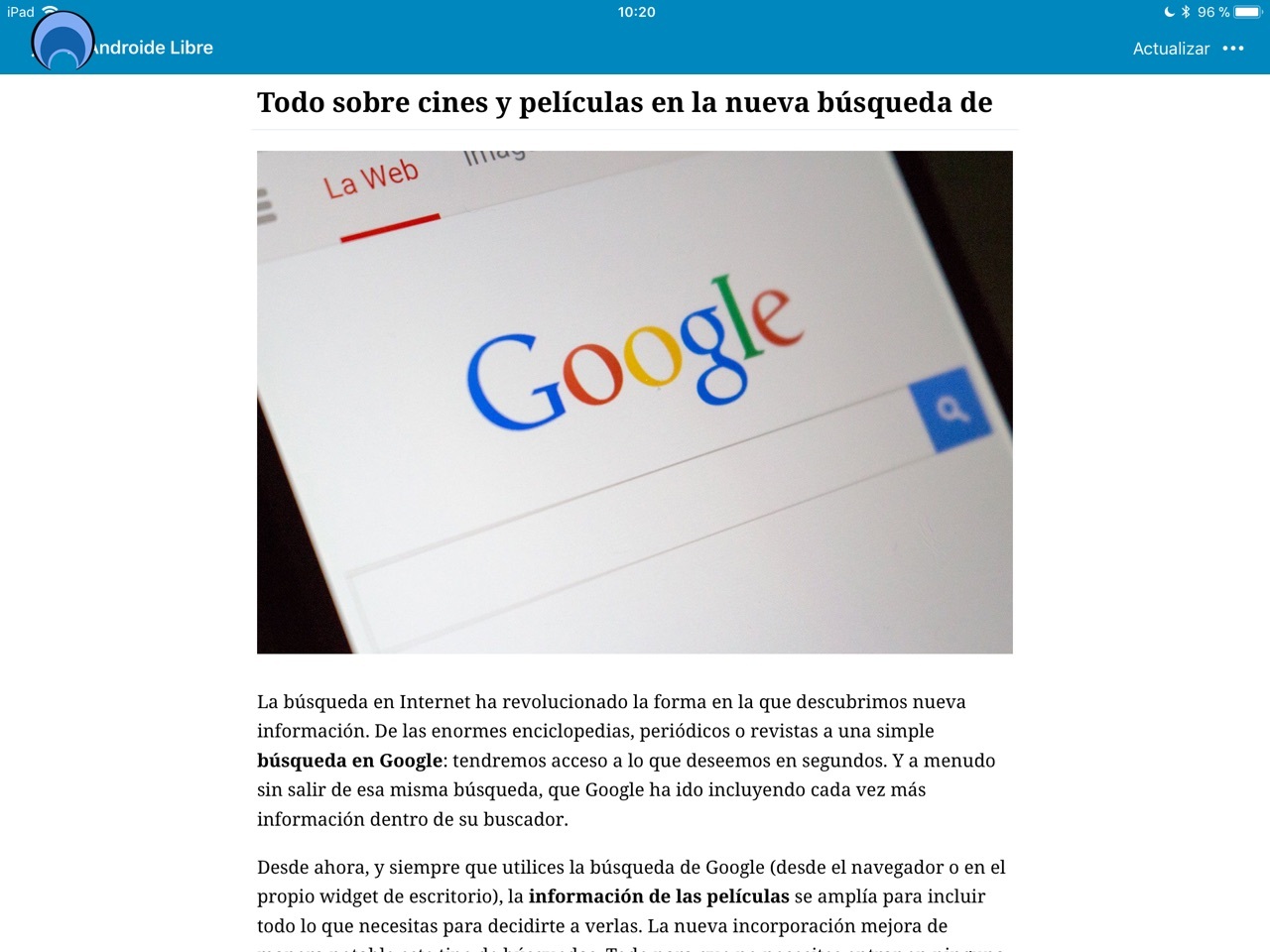
iPad Pro 10.5 6 meses wordpress
Aplicaciones imprescindibles para quien trabaje en un blog. Inoreader es un visor de noticias RSS que me ayuda estar al tanto de la actualidad; es una alternativa al archiconocido Feedly, aplicación que no funciona bien en el modo Slide Over (superpuesta a otras apps).
WordPress es la aplicación con la que podemos gestionar y publicar en blogs. Aunque lo cierto es que al final acabo siempre usando la versión web, porque el diseño de la aplicación es lamentable.
Por último, Buffer sirve para programar publicaciones en redes sociales; como app, funciona como las extensiones de Chrome y Firefox para PC.
Gladys y Copied
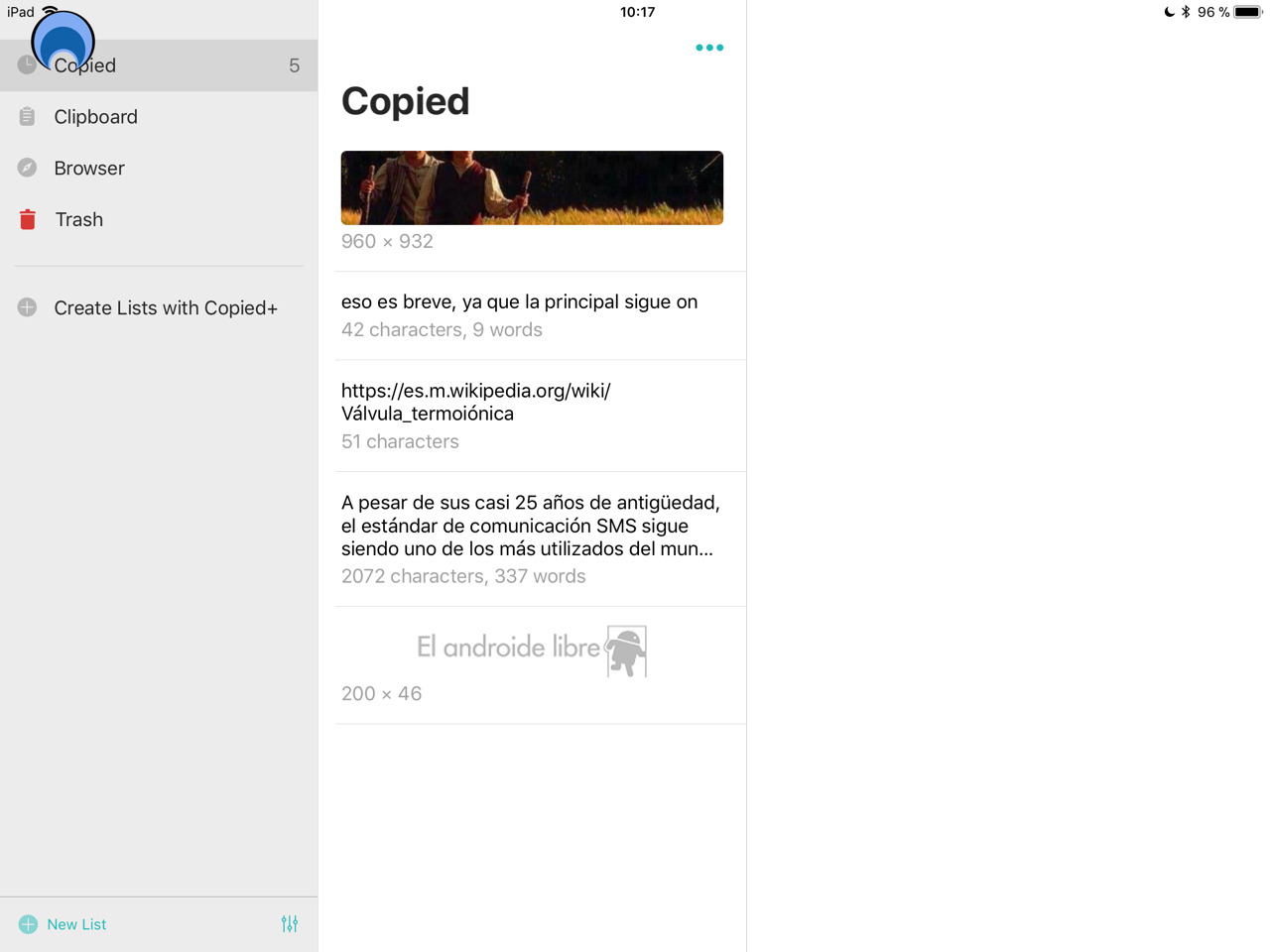
iPad Pro 10.5 6 meses copied
Dos portapapeles muy particulares. Gladys es una especie de cajón al que podemos arrastrar cualquier cosa que encontremos en Internet.
Copied por otro lado es un portapapeles más tradicional, una herramienta útil donde copiar texto que luego vayamos a pegar. Su mayor utilidad reside en la integración con el propio teclado de iOS, donde con un simple gesto podremos acceder a nuestros portapapeles. Una vez toquemos el texto o imagen guardada, se pegará en el chat, correo, o actividad que estemos realizando en ese momento.
Pixelmator
El iPad Pro no se ha convertido sólo en mi ordenador favorito, sino también en mi cámara de fotos favorita.

cof
La experiencia de la cámara es exactamente la misma que la que ofrece el iPhone 7; con un nivel de calidad suficiente para escanear documentos, así como para cumplir con el nivel de exigencia mínimo para mi trabajo (generalmente, fotografías de móviles para análisis).
Desde luego, la calidad está muy lejos de la que me podría ofrecer una cámara réflex. Pero en el mundo real tampoco es que me importe demasiado, ya que es un dispositivo menos que tengo que cargar.
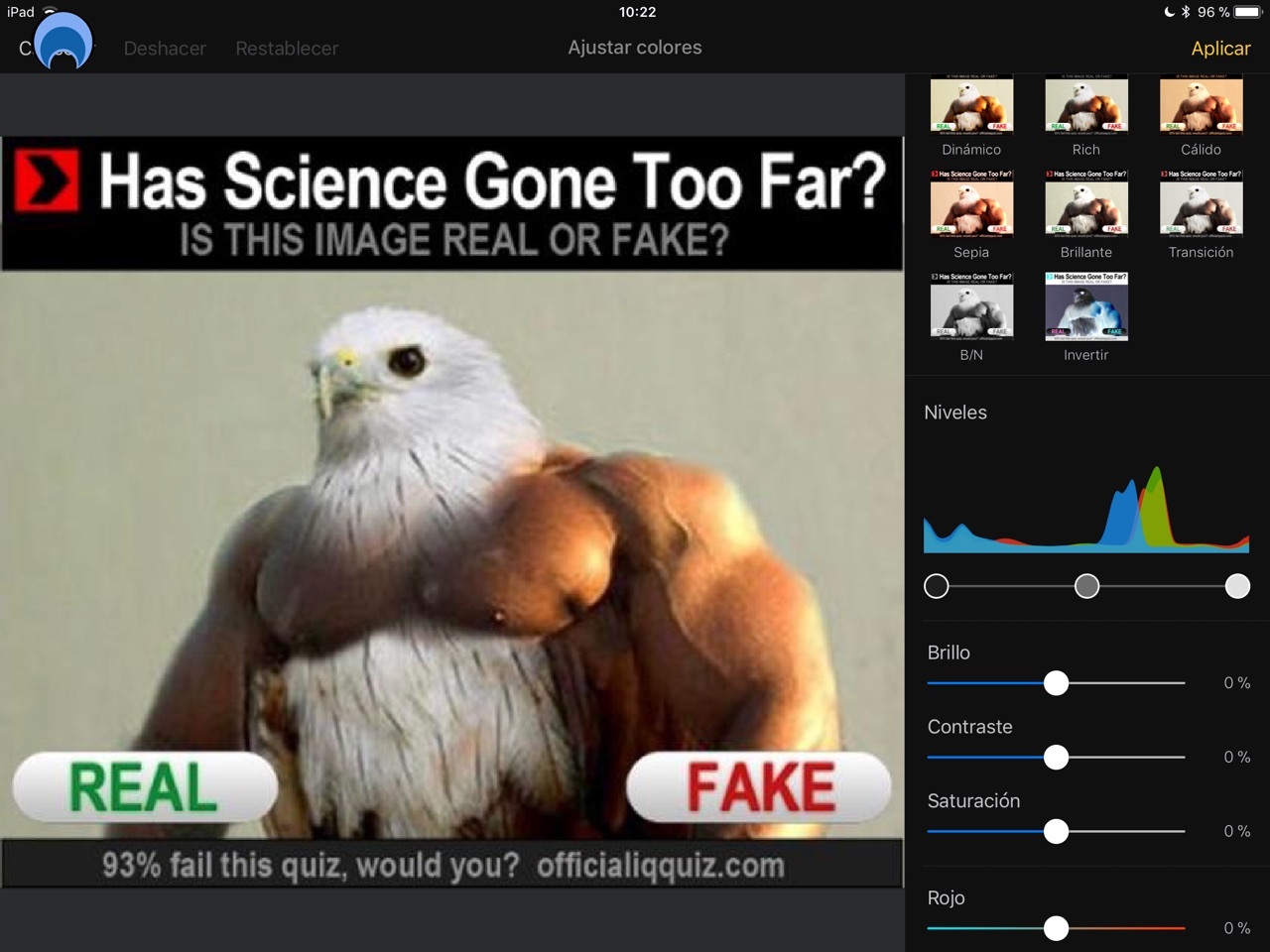
iPad Pro 10.5 6 meses pixelmator
No solo eso, la relación con la fotografía es mucho más directa, ya que paso directamente de tomar la fotografía a editarla. Pixelmator es la aplicación que utilizo a diario. No es la más completa en edición de imagen, pero para un usuario que no esté demasiado metido en el mundo de la fotografía, cumple de sobra.
Y si eres un profesional de la fotografía, te recomiendo echar un vistazo a Affinity Photo; ya que la aplicación que han desarrollado para iPad tiene todas las funcionalidades que ya se encontraban en la versión para Mac.
Como nota adicional, si eres profesional de la fotografía tendrás que comprar sí o sí un adaptador para tarjetas de memoria SD. He podido probar el oficial de Apple, así como modelos de precio más reducido. Su mayor limitación reside en que solo puedes enviar las fotos de la tarjeta al iPad, pero no al revés. Tampoco lo considero un problema, pero es algo a tener en cuenta.
Astah Pad
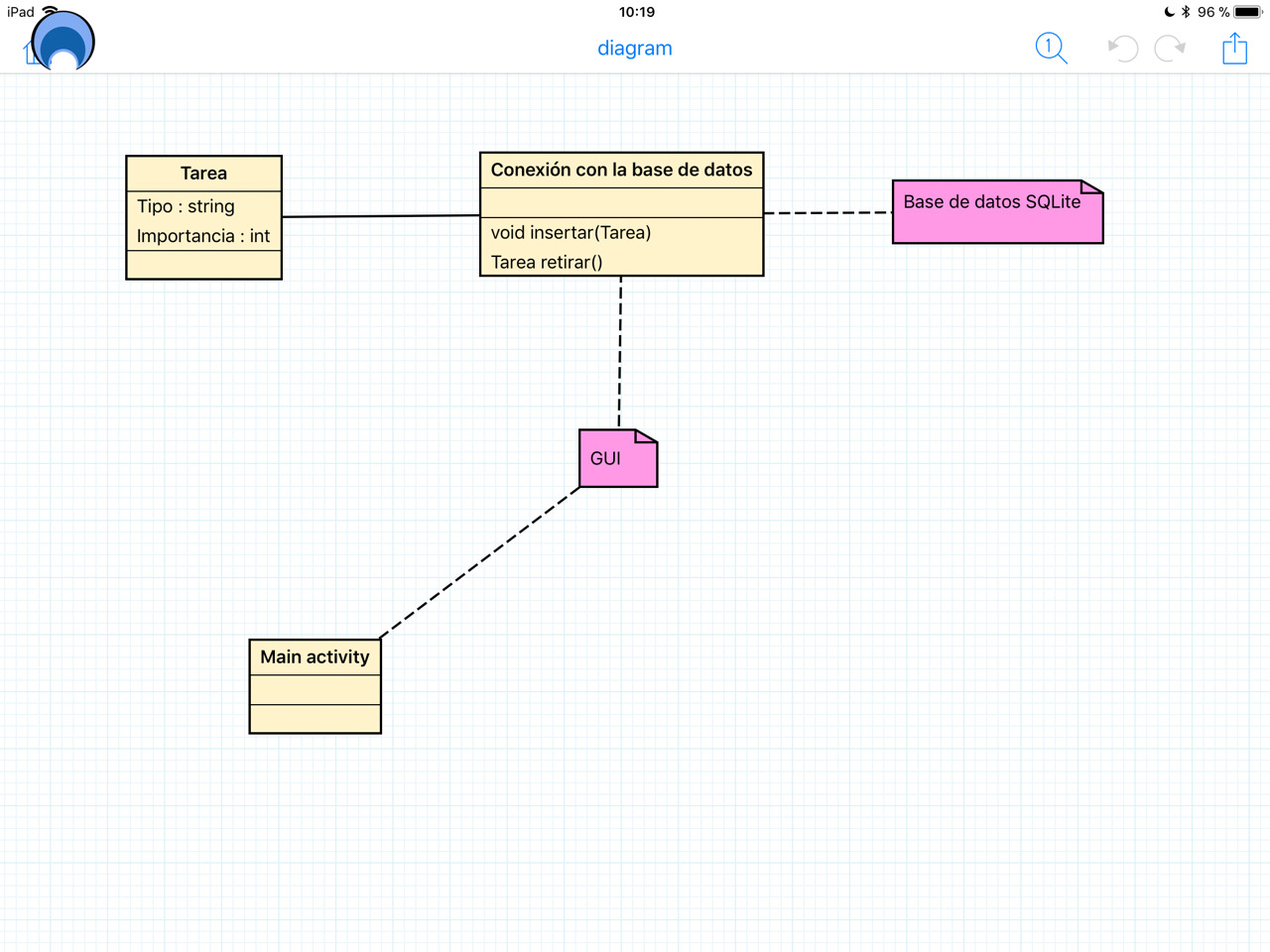
iPad Pro 10.5 6 meses Astah pad
Cuando uno se dedica a la ingeniería informática, la programación es una labor importante; pero lo es mucho más poder estructurar los proyectos con esquemas y bajo una estructura.
Astah Pad es una aplicación gratuita para uso personal, y nos permite crear nuestros propios diagramas en notación UML. Es bastante sencillo, pero lo cierto es que para este tipo de labor no hace mucho más.
La verdad es que Astah Pad no es una aplicación que utilice todos los días; prefiero hacer la mayoría de los esquemas a mano en Notability con el Apple Pencil. Astah Pad no se lleva aún demasiado bien con lápices, pero resulta esencial cuando deseas mostrarle el diagrama a otra persona, al usar un formato más limpio que unos simples garabatos.
Buffer editor
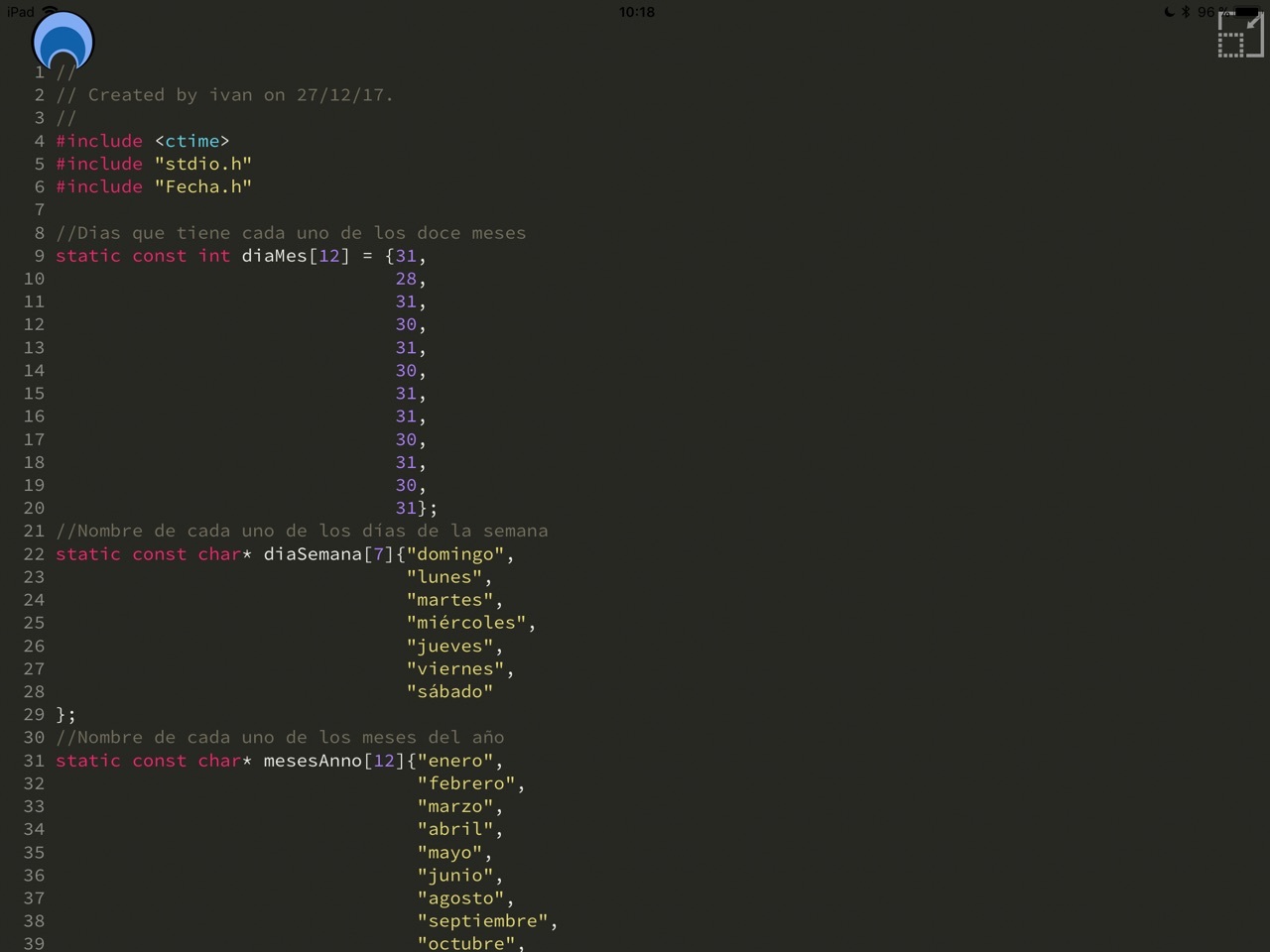
iPad Pro 10.5 6 meses buffer editor
¿Quién dijo que no se puede programar en iPad? Lo cierto es que es posible, pero con algunas pegas.
Si eres desarrollador web o de lenguajes como Python, seguramente descubras un gran número de aplicaciones que te ayudarán mejor a escribir código. Eso si, serán de pago.
En mi caso, programo en un gran número de lenguajes. Aunque en la vida real siempre vas a tener que trabajar en un entorno de desarrollo, en multitud de ocasiones uno prefiere eliminar toda distracción posible y programar en un editor de texto.
Cuando desarrollas software de cierta envergadura, una de las primeras cosas que aprendes es que un programa no es más que un conjunto de pequeños subprogramas; en los cuales cada pequeño fragmento de código plantea una solución para un problema. Es factible resolver esos pequeños problemas en un dispositivo como el iPad.
¿Programo mejor o todos los días en mi iPad Pro? Ni mucho menos, ya que una configuración de escritorio, con un teclado mecánico de calidad y varios monitores siempre será un mejor entorno de trabajo. No obstante, en esos momentos en los que uno se bloquea, prefiero salir al patio, a un parque o una cafetería y quedarme a solas con ese pequeño problema. Si se me ocurre alguna idea, escribo la solución y sé que cuando vuelva a casa DropBox habrá sincronizado ese fragmento de código, listo para ejecutar en el equipo de trabajo.
Terminal SSH
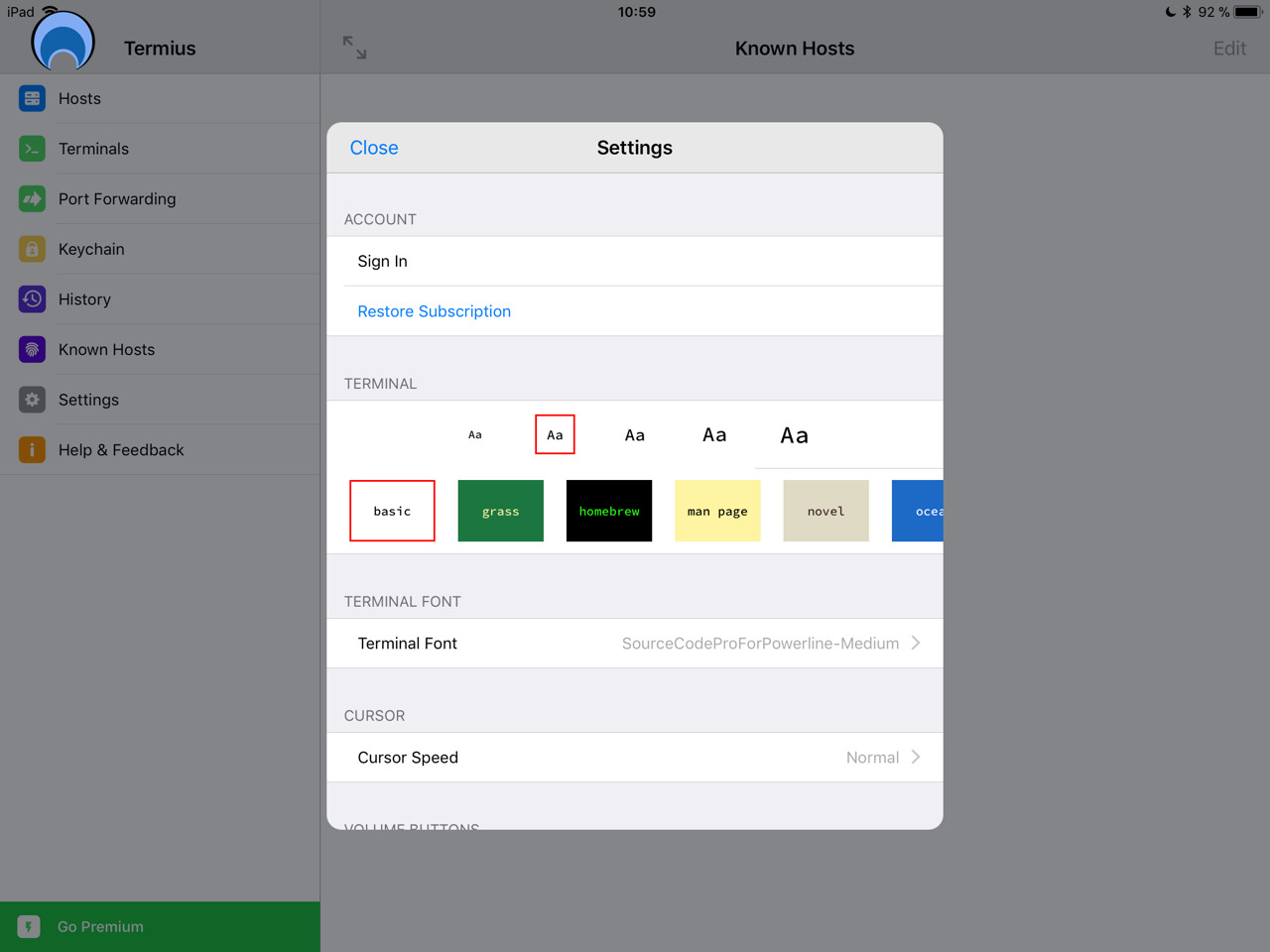
iPad Pro 10.5 6 meses terminal
Cuando trabajas con routers o servidores, es mucho más fácil controlarlos de forma remota con conexión SSH. También es útil para gestionar de forma remota tu Raspberry Pi, por ejemplo.
Al conectarte por SSH puedes ejecutar cualquier comando de Linux (evidentemente, en máquinas con Linux) como si estuvieses ahí mismo). Si eres administrador de sistemas, el iPad Pro tiene todas las herramientas necesarias, a menos que tengas una necesidad muy específica.
Chrome remote
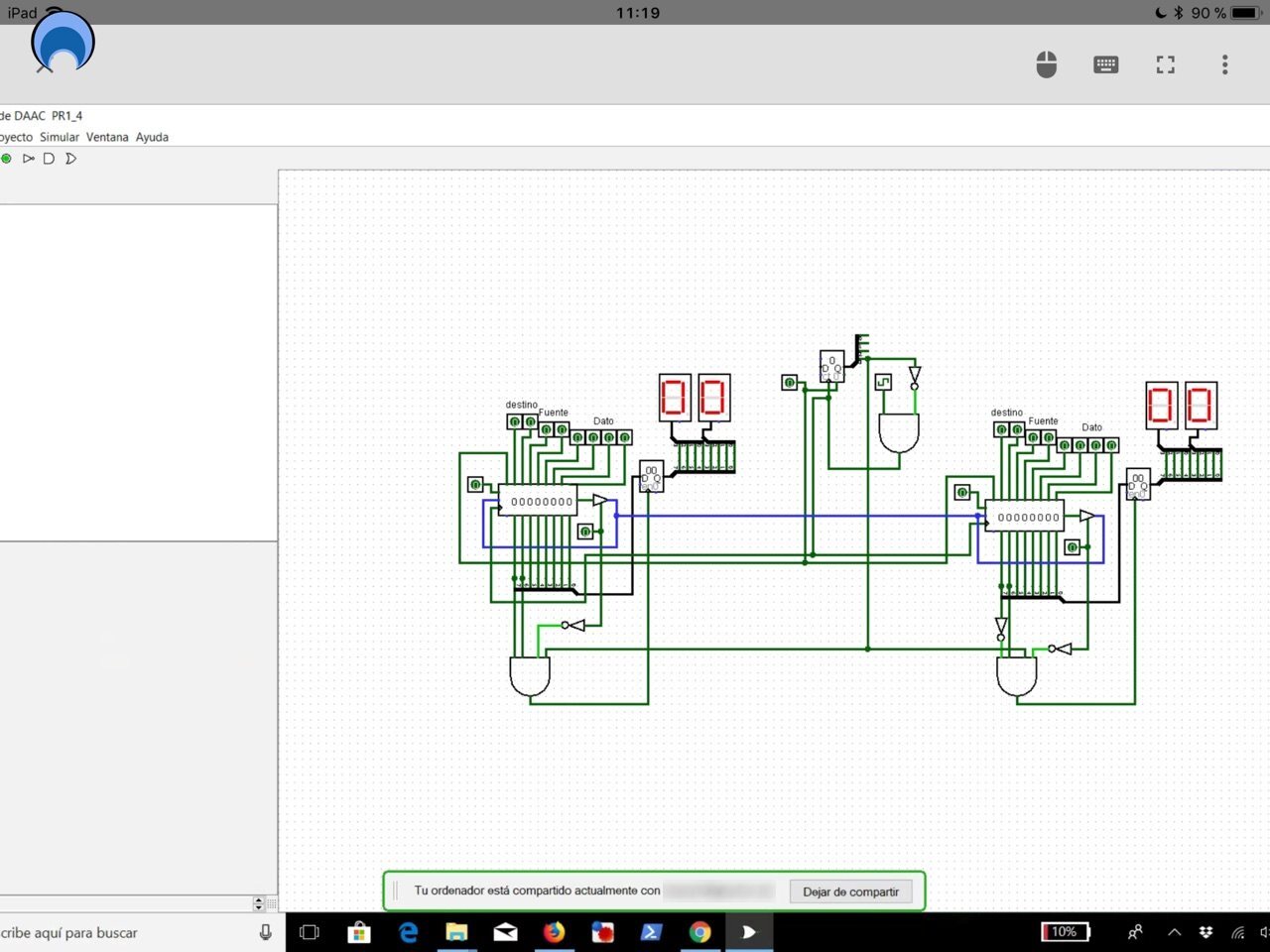
iPad Pro 10.5 6 meses chrome remote desktop
Y si en lugar de usar comandos necesitas acceder a la interfaz gráfica, Chrome Remote Desktop es una herramienta maravillosa. Antes utilizaba la herramienta de Microsoft Remote, y aunque me sigue pareciendo mejor aplicación, a veces es un poco complicada de controlar.
Siempre que tengas conexión, podrás trabajar con tu ordenador de sobremesa, te encuentres donde te encuentres. Te permite acceder a un nivel de potencia superior.
iOS 11 y la automatización
El iPad siempre ha sido un dispositivo muy infravalorado por muchos, al centrarse tradicionalmente en el consumo de contenido; y también al ser iOS un sistema muy inmaduro durante sus primeros años.
Si bien el primer iPad Pro llegó en 2015, no ha sido hasta la llegada de iOS 11 que hemos podido tratarlo como un dispositivo con esencia propia; gracias a una actualización que ha traído tantas cosas positivas. Poco a poco iOS va diferenciando poco a poco entre iPhone y iPad, y seguramente hasta dentro de un par de años no conozcamos el final del camino de esos diferentes rumbos.
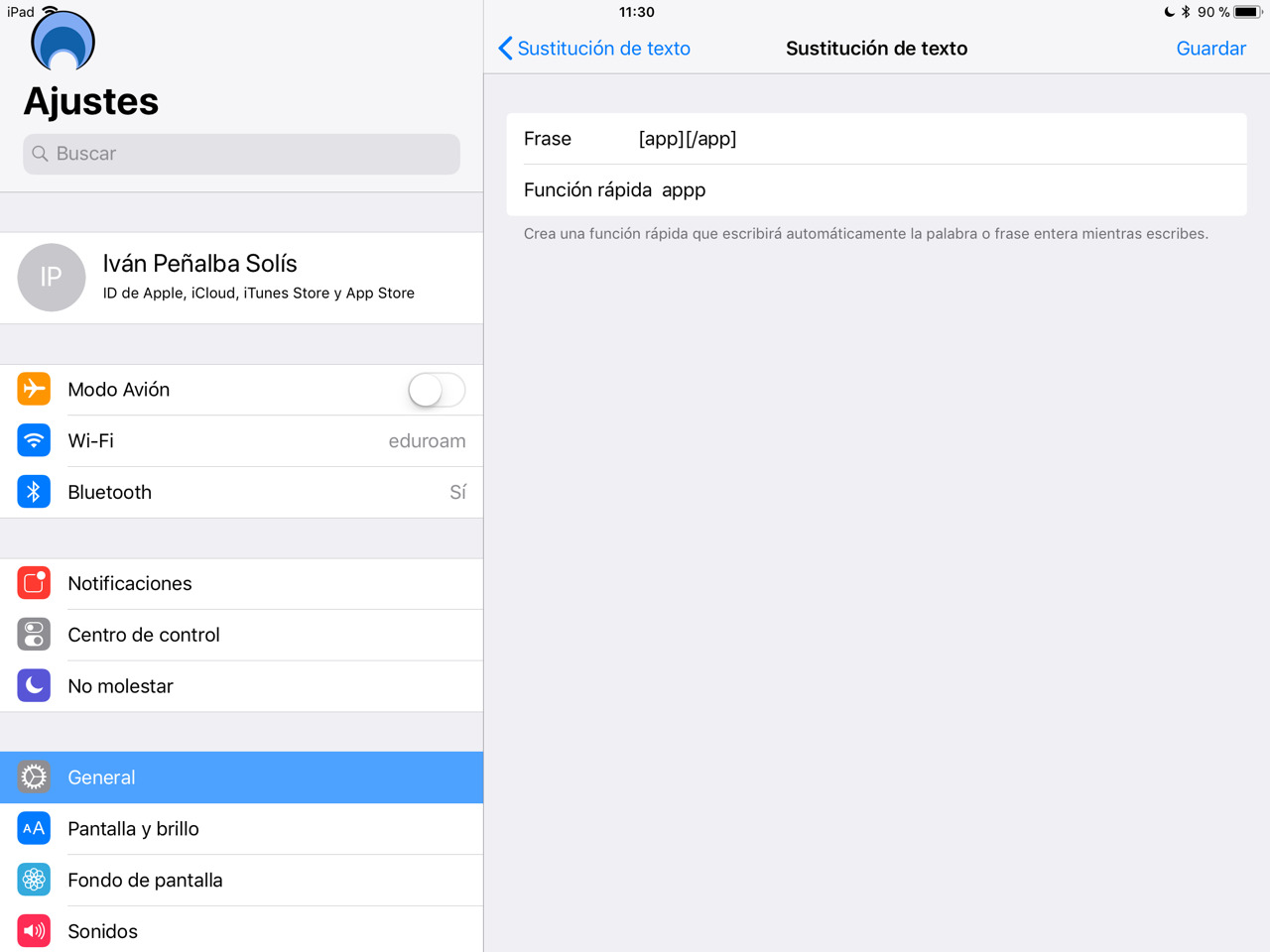
iPad Pro sustitucion de texto
Lejos de parecerse a Windows o Mac OS, iOS para iPad está tomando su propio rumbo. Con un dispositivo que no compite con los ordenadores, sino que complementa sus carencias. Aunque también es cierto que iOS para iPad está aprendiendo de Mac OS y viceversa.
Uno de los puntos fuertes de iOS bajo mi punto de vista está en la automatización. Cualquier ajuste, atajo o acción intenta ser más inmediato para el usuario.
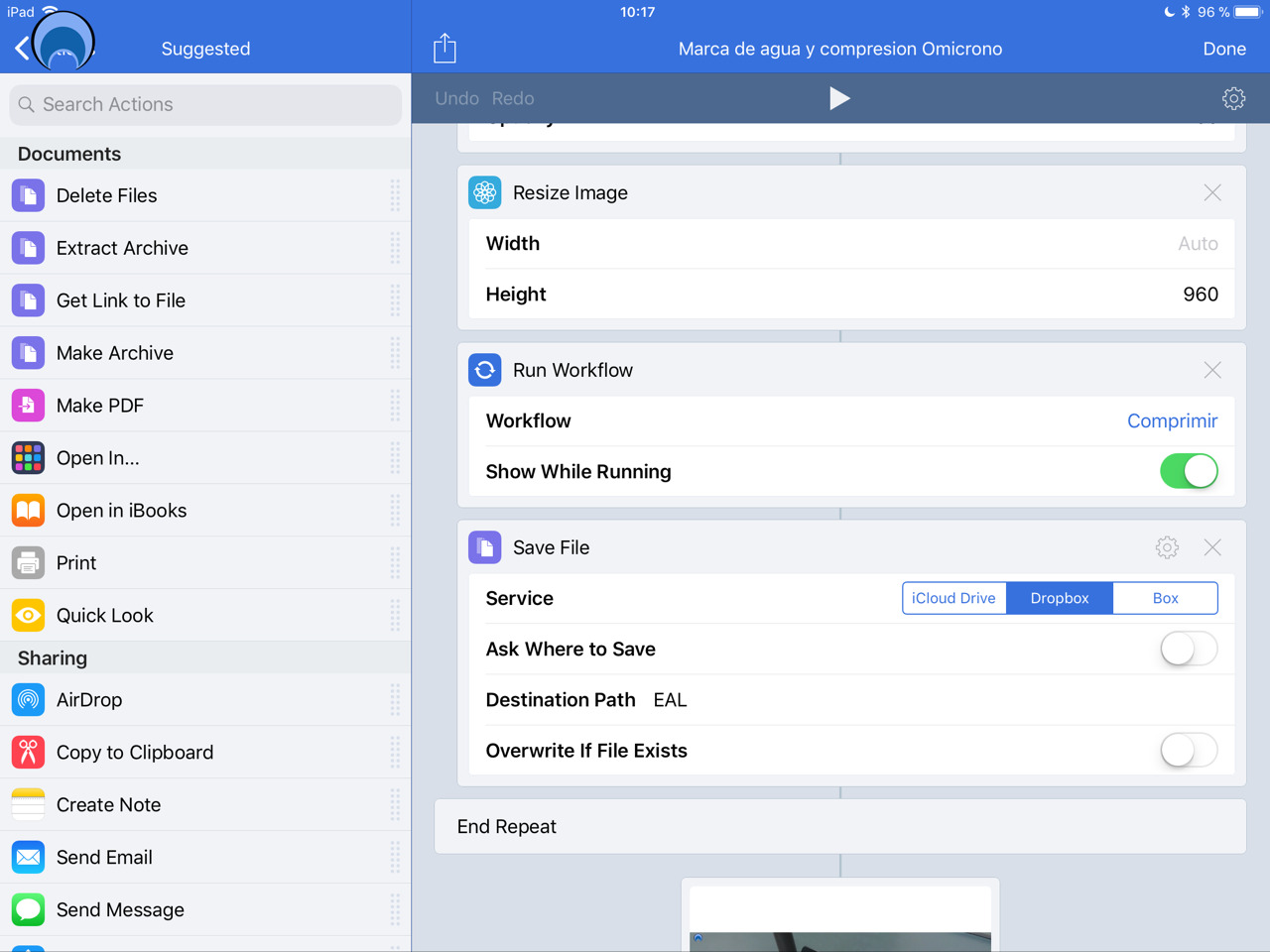
iPad Pro 10.5 6 meses workflow
Workflow es un ejemplo de como las aplicaciones pueden hacer nuestro flujo de trabajo mucho más sencillo. La idea es muy parecida a la app de automatización IFTTT. Con acceso a varios recursos del sistema, nos es posible crear nuestras propias “recetas” que generen acciones a partir de ciertas condiciones. Es una manera simplificada de programar, y te permitirá crear widgets muy útiles.
Por ejemplo, para mi trabajo, suelo tomar varias capturas de pantalla hechas con mi Android desde Google Photos. Con un simple gesto las imágenes se unen, comprimen y reciben una marca de agua del propio blog. Lo mismo ocurre con las fotos de análisis, que con un Workflow personalizado les coloco marca de agua y compresión para la web.
Sí, se que ambas cosas la puedo hacer con Photoshop. Pero pagar la suscripción de Photoshop para dos herramientas no me compensa, sería infrautilizar la suscripción.
Ficheros y arrastrar y soltar
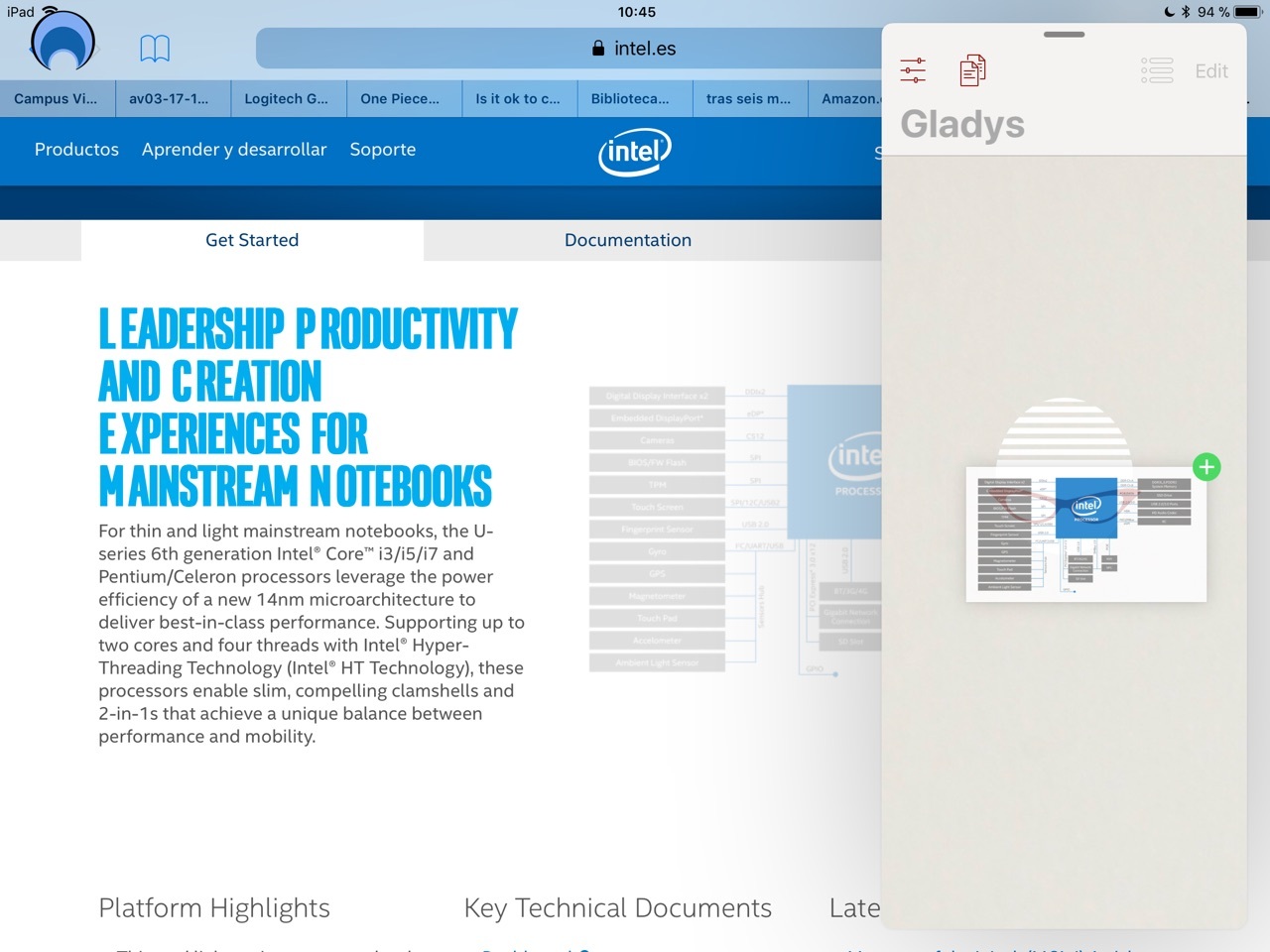
iPad Pro 10.5 6 meses drag and drop
Fue una de las críticas que muchos hicieron al primer iPad Pro. Para el usuario tradicional de PC, las aplicaciones de ficheros son una herramienta que acabas utilizando todos los días. Y lo mismo podemos decir del “arrastrar y soltar” (drag and drop).
Lo cierto es que hasta la llegada de iOS 11 no le había prestado atención, y no consideraba que lo necesitase en mi vida. Lo cierto es que me equivoqué; aunque tampoco es una novedad que haya cambiado mi vida, sí que ayuda a contribuir a mi experiencia de uso, gracias principalmente a “slide over” que comentamos más adelante.
Me gusta manejar ficheros locales, pero más me gusta que la aplicación de ficheros se integre tan bien con los servicios en la nube. Especialmente Dropbox, un servicio que funciona a las mil maravillas en iOS, Windows y Linux, y que ha conseguido que sea mi acceso directo principal.
Slide Over y la multiventana
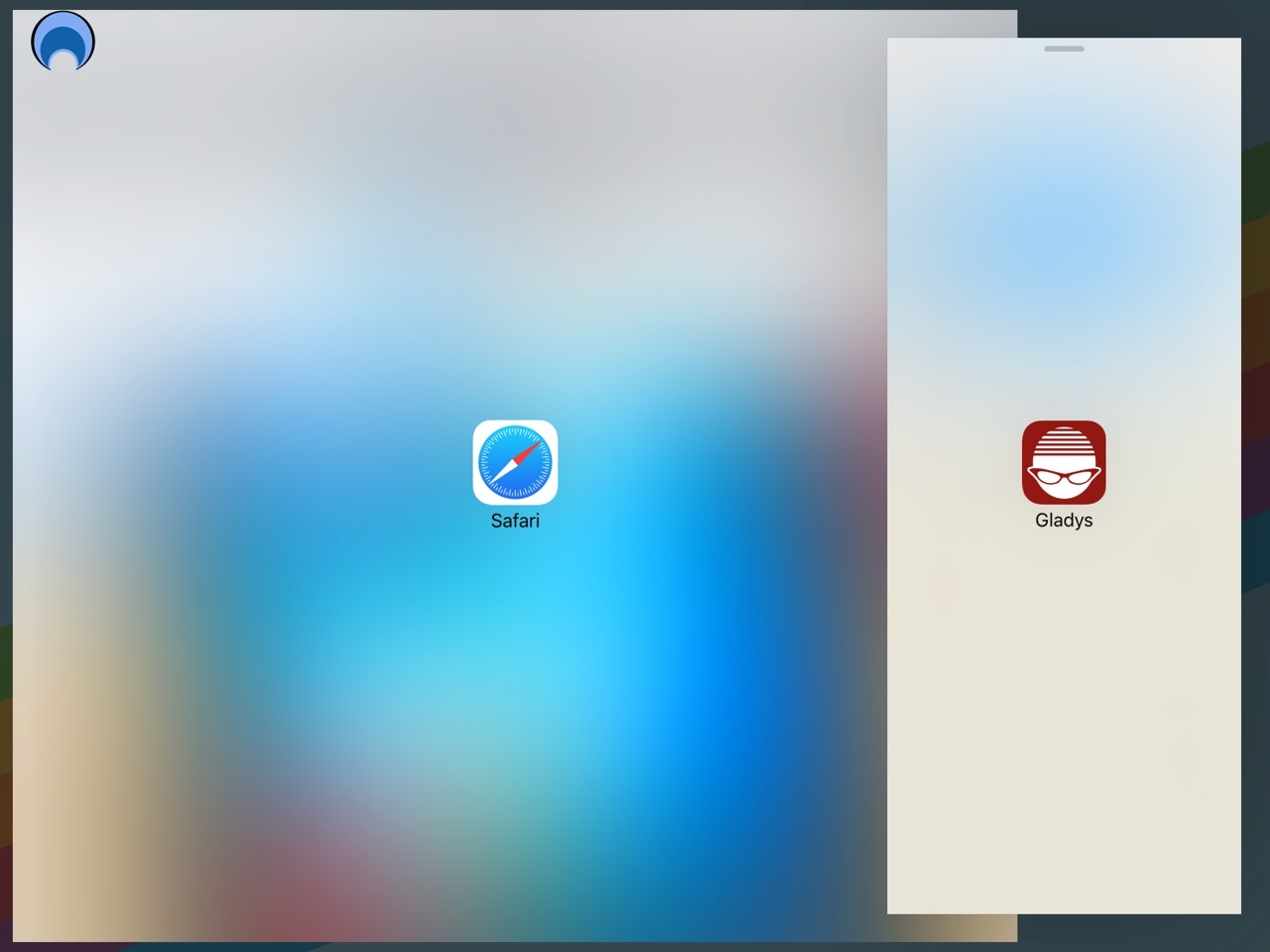
iPad Pro 10.5 6 meses multiventana limitada
Mientras el iPad de 12,9 pulgadas ofrece una gran experiencia multitarea, considero que el modelo de 10.5 está más orientado a usuarios que quieren centrarse en una única tarea; y de vez en cuando prestar atención a un segundo elemento.
No es que use la pantalla partida con mucha frecuencia. Sin embargo, la función “slide over” si que se ha convertido en mi ojito derecho, y es que me parece una pasada. Básicamente, se trata de una ventana flotante con una aplicación escondida. Si deslizamos desde el borde derecho de la pantalla, aparecerá, y podremos moverla al lado izquierdo, o volver a esconderla (únicamente en el lado derecho).
¿Para qué la utilizo? Principalmente para Twitter, Telegram, la aplicación de Ficheros o Workflow. Algo que me disgusta es que Inbox de Google no soporta este modo, motivo por el que me planteo abandonar este cliente por otro que si lo haga.
Apple Pencil, mi primer accesorio
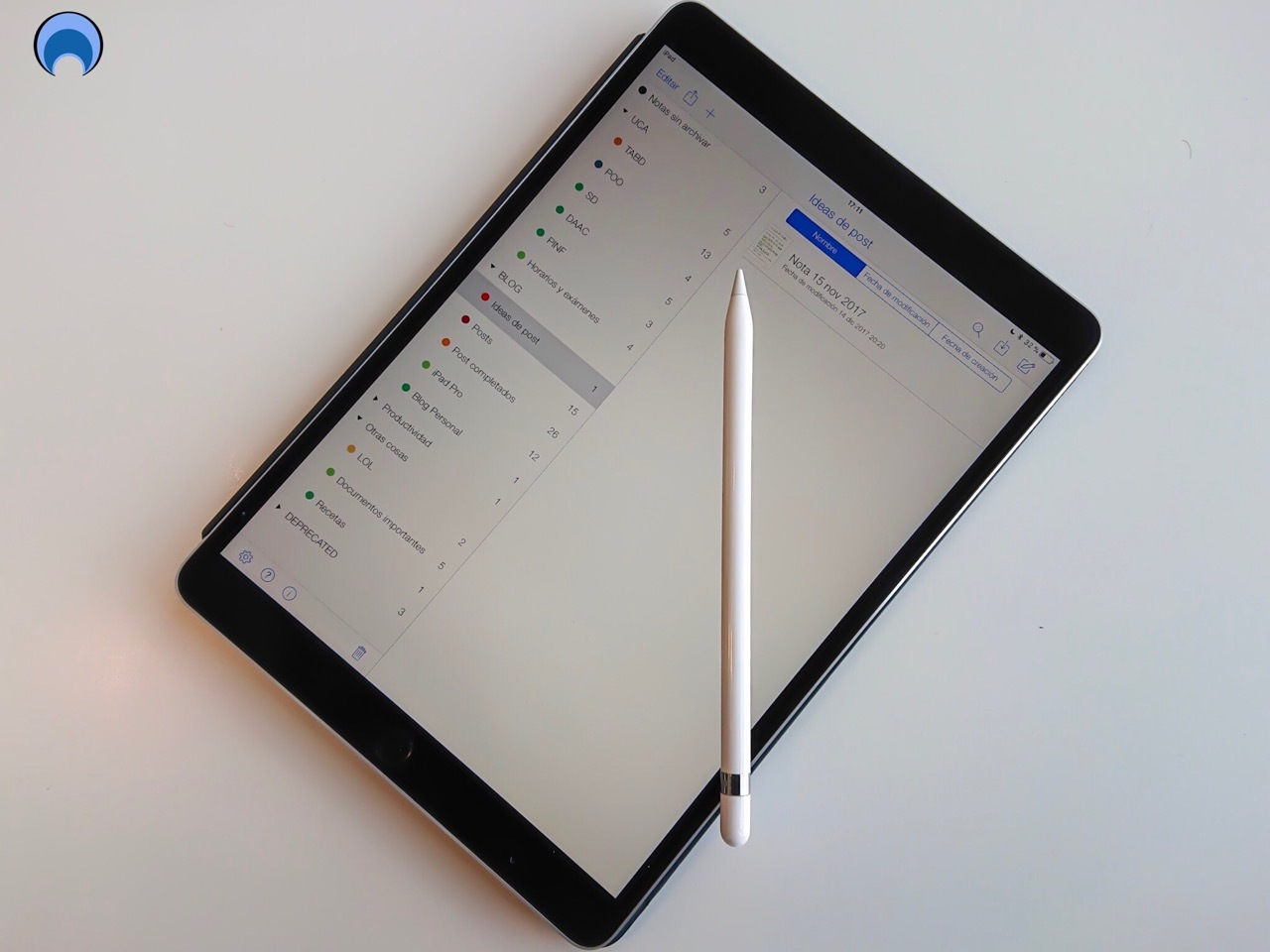
ipad pro 10.5 6 meses 2
Lo he leído en muchísimos análisis. “El iPad es una herramienta para artistas, y el Apple Pencil solo merece la pena para personas que hagan diseño gráfico”
No voy a desmentir esa obviedad, ya que gracias a herramientas como Affinity Photo o Procreate, el iPad Pro es ideal para este nicho de artistas. Pero incluso si eres tan malo como yo dibujando, el Apple Pencil tiene sentido.
No es casualidad que en el top descargas de iPad sean aplicaciones de toma de notas. Aunque la era de los ordenadores ha propiciado que tomemos apuntes con el teclado, la escritura a mano sigue siendo la mejor forma de estudiar, crear apuntes, esquemas y notas.
El Apple Pencil convierte al iPad en la pizarra definitiva.
También puedes usar el lápiz como puntero, para navegar por la web y aplicaciones. Es algo que parece una tontería, pero de lo que al final acabas haciendo uso sin darte cuenta.
Smart Keyboard, el teclado que no quería hasta que lo probé
Si hacerme con el Apple Pencil me supuso una fácil decisión, optar por la Smart Keyboard se me hizo algo más difícil. Ya tenía un teclado Bluetooth, el Logitech K760, que me ofrecía una buena experiencia, y lo estuve utilizando de forma intensiva, hasta que empezó a fallar.
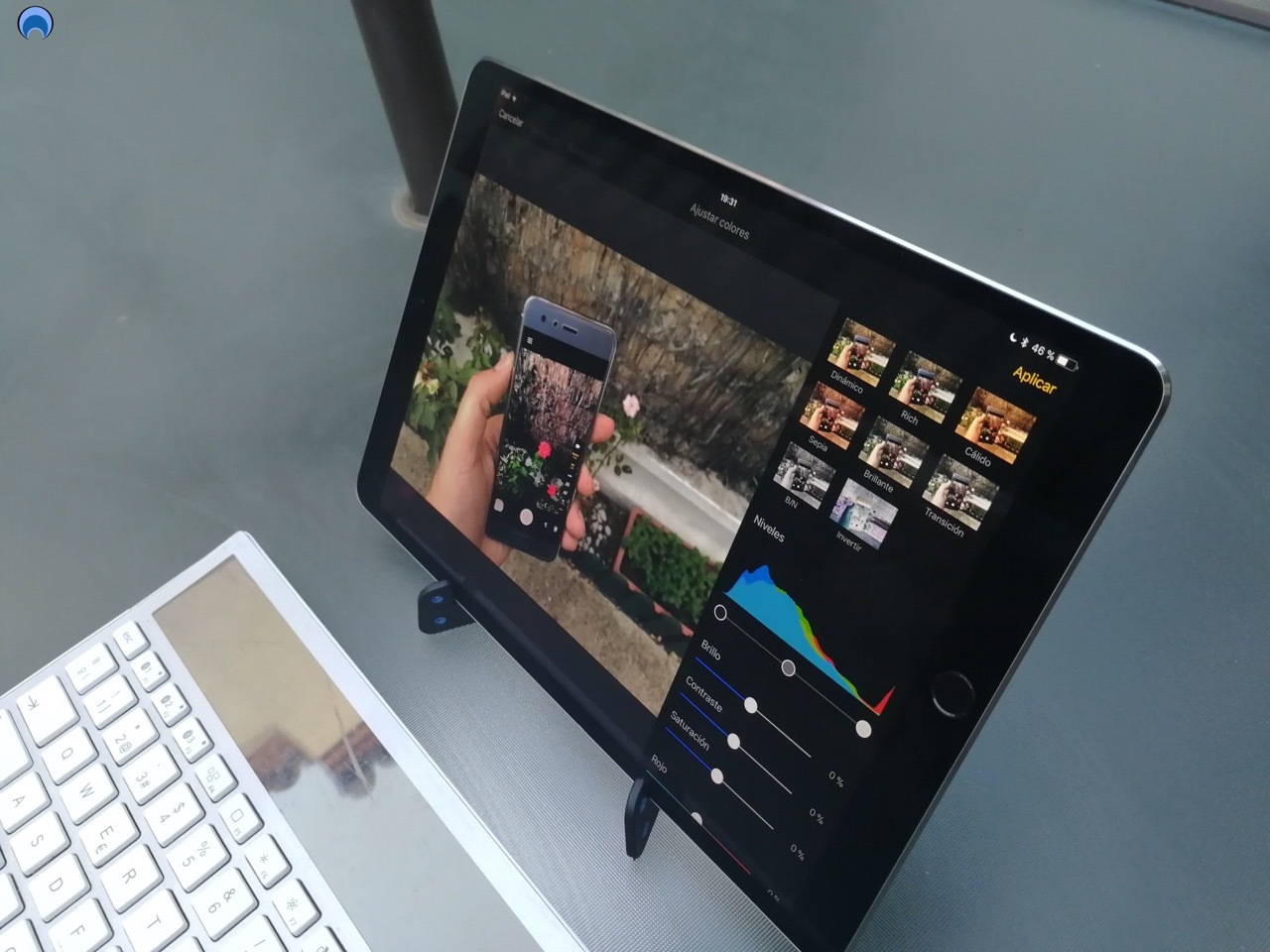
cof
Por eso comencé a buscar entre las posibles alternativas. La mayoría de teclados asequibles y que hiciesen de funda eran caros, y los que eran de calidad, pesaban mucho.
Al final, me decidí a probar el Smart Keyboard al asumir que no iba a encontrar un teclado igual en lo que respecta a calidad y peso. Si no me gustaba, podía devolverlo a los 14 días, acogiéndome a mis derechos como consumidor.
No me arrepiento de la compra. Aunque el tacto al principio es un poco extraño, cuando te acostumbras, es muy confortable. He pasado ya decenas de horas escribiendo, y en ningún momento he sentido ningún tipo de molestia.

ipad pro 10.5 6 meses 8
Aunque las teclas parezcan pequeñas, basta con ponerlas al lado de un teclado real para descubrir que la distancia es casi idéntica; lo que contribuye a que te acostumbres a escribir con bastante velocidad (no pasa así con el de 9.7 pulgadas, que es más pequeño).
El teclado por si mismo puede ser silencioso, depende de cómo lo usemos; si tecleas a una velocidad media, comenzarás a escuchar el ligero sonido de las teclas, un sonido que a varias personas les ha recordado a una especie de máquina de escribir, versión “lite”.

ipad pro 10.5 6 meses 5
Sumando y sumando, el Smart Keyboard me permite tener un ordenador que me encanta, eliminando la sensación de estar cargando accesorios de más. Lo que gano en comodidad hace que merezca la pena.
Un comando que me ha gustado es cmd + espacio, que sirve para abrir la búsqueda de Spotlight, desde la cual puedo encontrar carpetas, grupos de telegram, páginas web, realizar operaciones web sencillas o conversión de divisas. Imagino que Spotlight tendrá la misma o más potencia en Mac OS, yo solo puedo decir que ahora que utilizo teclado en el iPad, me parece esencial.
Qué espero de iOS en el futuro
Como mencioné al comienzo, el iPad Pro a día de hoy es el resultado de años perfeccionando un concepto totalmente nuevo. A día de hoy el resultado es lo suficientemente bueno para que pueda considerarlo mi ordenador favorito.
No obstante, hay que reconocer que no es perfecto. No, no me refiero a la evidencia de que no tenga software de PC, sino en el propio concepto que hace único al iPad. iOS necesita al menos dos o tres años de desarrollo dirigido al iPad para que de verdad podamos pensar en un dispositivo serio.
El iPad debería reinventarse con varios monitores

monitores juntos trabajo juego gaming pantallas
Quizás el mayor reto esté en como podría trabajar un iOS con múltiples pantallas. A día de hoy, conectar un iPad a un monitor con su adaptador es una risa, ya que lo único que hace es un mirroring de nuestra pantalla, que solo aprovecha el total de nuestro monitor para reproducir los vídeos.
Si Apple pretende que el iPad sea una versión re-imaginada del PC, o simplemente una herramienta destinada a la productividad pura y dura, necesita poder usar varias pantallas. Lo cierto es que usar pantallas que no son táctiles con una única que sí lo es parece un reto; pero creo que puede haber varias implementaciones que merezcan la pena. Como por ejemplo, usar la pantalla como trackpad gigante; o usando las pantallas secundarias para dejar actividades en un modo de solo lectura.
Slide Over es genial, pero puede mejorar mucho
Slide Over me ha encantado, pero tengo un grave problema con él. Me parece insuficiente que sólo se pueda usar una aplicación en este modo a la vez. En mi día a día utilizo cuatro aplicaciones (Telegram, Twitter, Workflow y Ficheros) y estoy pensando en añadir también el correo electrónico.

Apple iPad Pro 2017 opinion-1
La solución que propone Apple de arrastrar desde el dock para cambiar de aplicación me parece un buen apaño, pero no deja de ser un paso adicional, una capa que puede ser perfeccionada.
Quizás una segunda aplicación Slide Over en la zona izquierda de la pantalla ampliaría su valor; pero quizás echaría algunos de los gestos de iOS por la borda. Un gesto para movernos entre las ventanas Slide Over “activas” sería otra curiosa implementación de este particular modo.
Lo único que tengo claro es que Apple no debe conformarse en esto. Es la mejor multitarea que he encontrado en un dispositivo táctil, y aún así me parece insuficiente.
El teclado, sin compromisos

Apple iPad Pro 2017 opinion analisis-9
Buscando la máxima eficiencia del teclado, la sustitución de texto se ha convertido en un aliado eficaz; pero se encuentra a medio camino de las macros que puedo utilizar en el teclado mecánico en mi casa.
El problema de la sustitución de texto es que no puedo añadirle comandos (como pegar). Es algo que me ahorra muchísimo tiempo cuando trabajo en PC. Puedo coger una dirección web, y gracias a las macros puedo pegarlas en el formato que necesito.
Si Apple quiere convencer a profesionales de que necesitan un iPad con teclado, no basta con una ligereza extraordinaria o la gran comodidad de escritura. Necesitan ir un paso más allá; el software en un teclado también es importante, pero en Apple parece que aún no lo saben.
Construir aplicaciones para iPad, desde el iPad
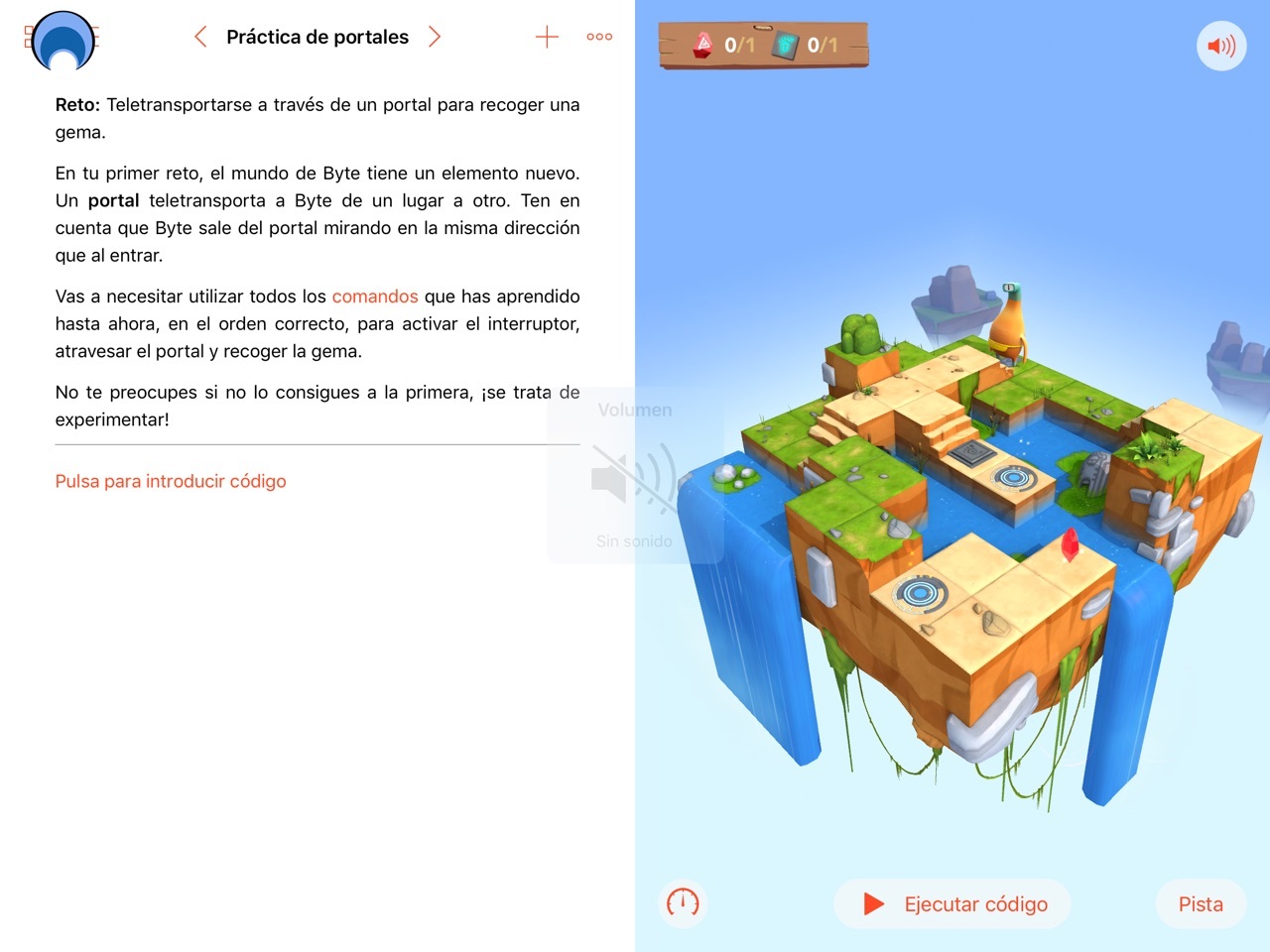
iPad Pro 10.5 6 meses swift playgrounds
En el iPad se puede aprender a programar el lenguaje Swift, gracias a Swift Playgrounds. Incluso puedes crear tus programillas sencillos, pero va siendo ya hora de subir al próximo nivel.
Poder construir aplicaciones completas para iOS desde el propio iPad me parece un objetivo al que Apple debería aspirar. La falta de potencia no es excusa, ya que el iPad Pro tiene más potencia que los Macbook y Macbook Air actuales, también más que Macbook Pros antiguos que desarrolladores siguen utilizando para sus proyectos.
Safari y WordPress ¿Podéis llevaros bien?
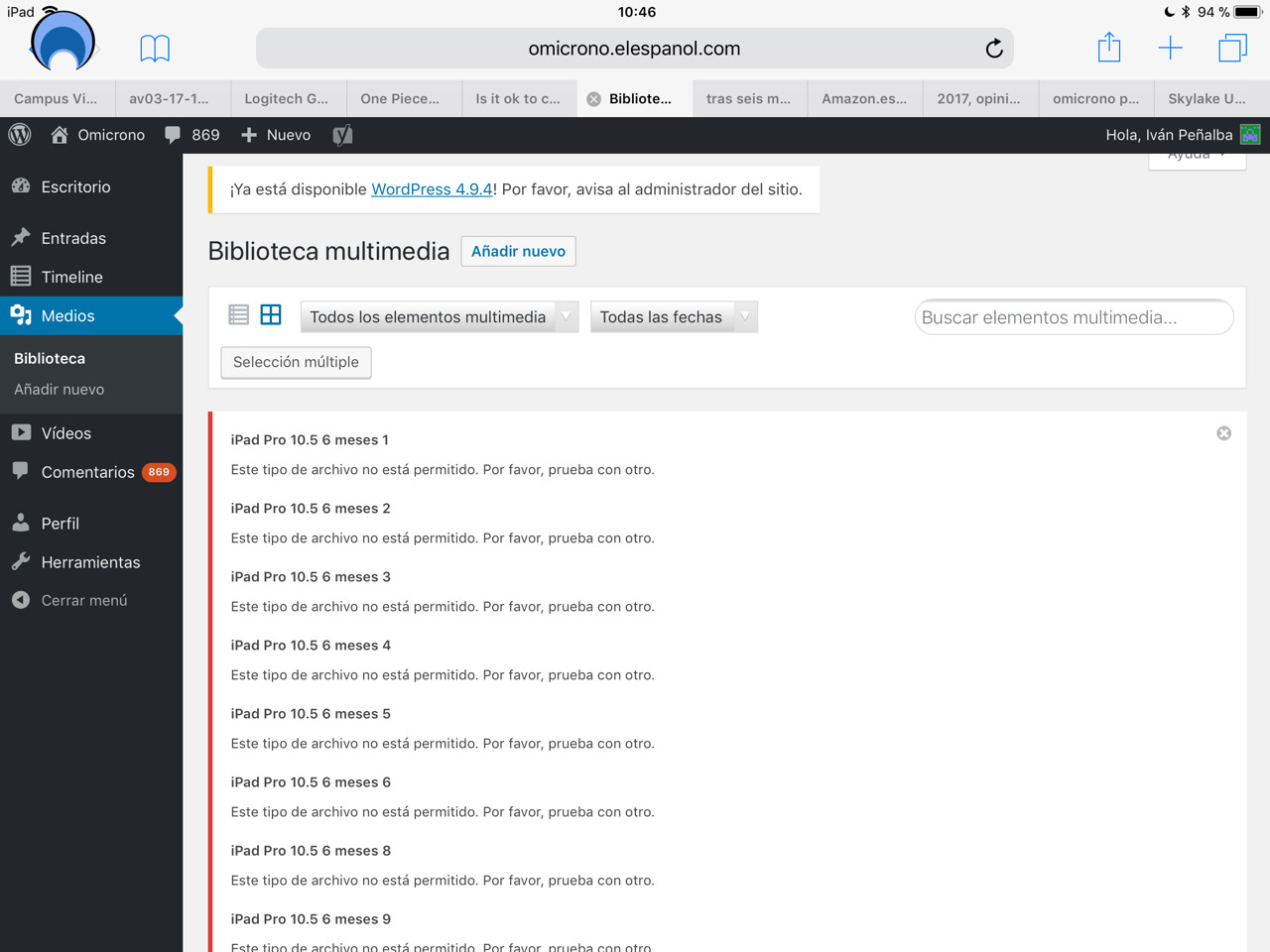
iPad Pro 10.5 6 meses wordpress web
Por último, una apreciación por Safari y WordPress, ya que si escribes en un blog con WordPress, maquetar un artículo se convierte en una tarea tediosa, ya que no responde bien. No sé si es un error de WordPress o de Safari para iOS, pero la experiencia no es buena.
Ese problema se extiende al resto de navegadores, ya que deben estar basados en el motor de Safari para iOS, heredando todos el mismo problema. La redacción de artículos extensos (como este mismo análisis) es también un dolor, y la aplicación para iPad de WordPress solo puede definirse como basura.
¿No te convence el iPad Pro? Surface es lo que buscas
Ha sido un análisis muy largo, pero aquí están las conclusiones.
Lo cierto es que no se puede categorizar al iPad Pro como sustituto del PC, y dada nuestra imperiosa necesidad de estar atados a software diseñado para ordenadores tradicionales, tampoco es una opción de futuro.
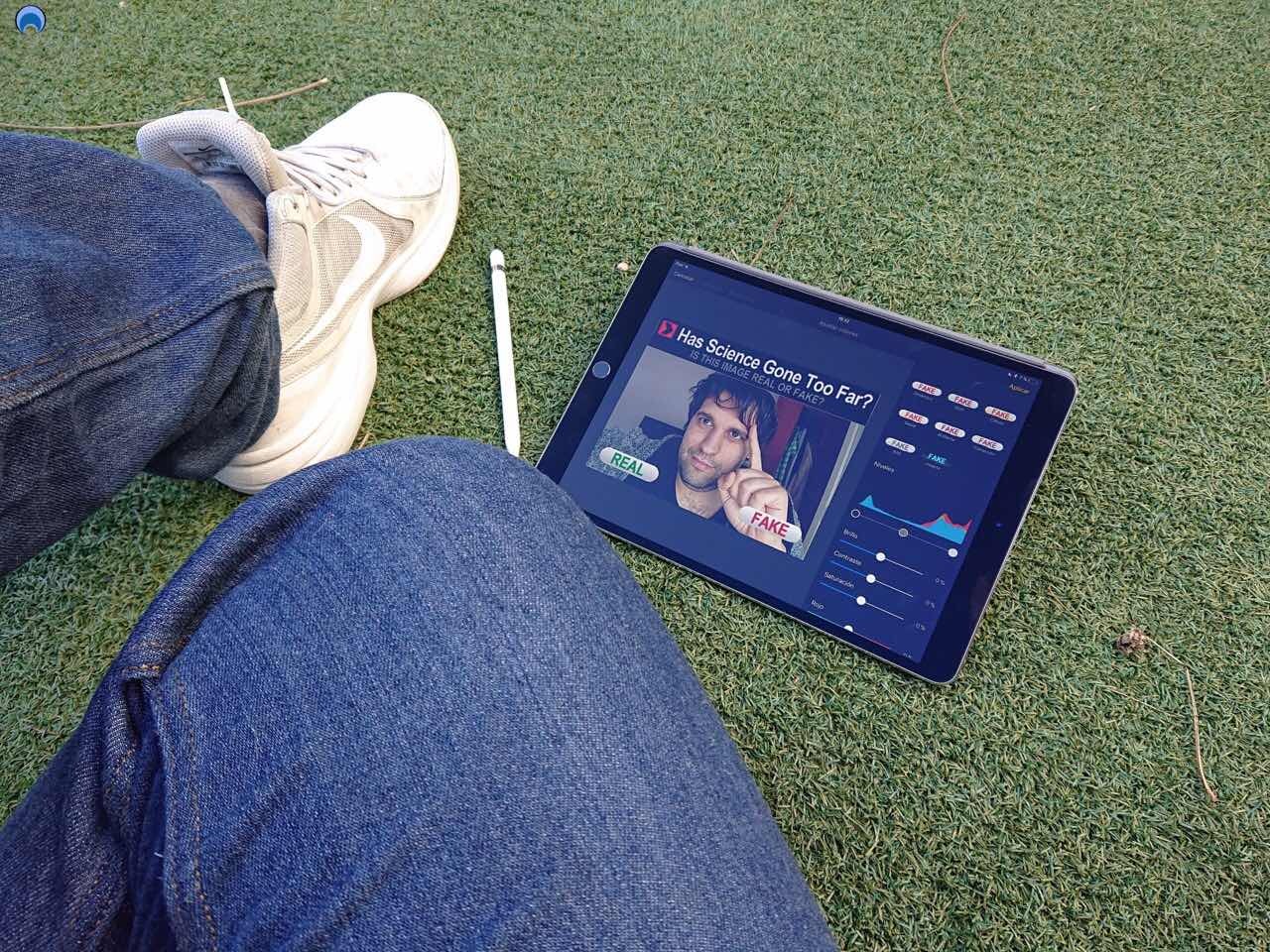
ipad pro 10.5 6 meses 12
En todos estos años, Apple ha conseguido convertir un “iPod grande” en una alternativa a los ordenadores de toda la vida. No es necesariamente mejor, sino que resuelve algunas situaciones con mejor solvencia que los PCs, mientras que otras las resuelve mejor un equipo tradicional.
Quizás lo más importante es que no me veo renunciando a mi ordenador de sobremesa a cambio del iPad Pro, pero tampoco estoy dispuesto a abandonar todos los beneficios del iPad Pro. Al final, el único perjudicado aquí ha sido mi ordenador portátil, que cada día utilizo menos, y que seguramente acabe vendiendo al terminar la carrera.
¿Es el iPad Pro un ordenador ideal para ti? Es difícil de determinar, ya que cada usuario es un mundo, y a lo mejor para el uso que haga cada persona es más o menos válido.
El mejor consejo que puedo ofrecerte es que pienses qué es lo que haces en tu ordenador, y que cosas querrías hacer. A partir de ahí, sabrás cuanto puedes prescindir de los sistemas tradicionales.

surface pro 2017
Seguramente te hayas dado cuenta ya, y es que la mejor recomendación que puedo hacerte si el iPad Pro no es suficiente es que, ante la duda, te compres una Surface Pro de Microsoft.
Es más cara, con peor pantalla, peores altavoces, falta de aplicaciones adaptadas a un uso táctil, y definitivamente la autonomía no es tan consistente como Microsoft presume en su web.
A cambio, tendrás todo ese software que quizás algún día acabes echando de menos, así como una mayor potencia. Sus periféricos (teclado y stylus) también están a un gran nivel. Diría que el lápiz es un pelín inferior, mientras que el teclado de Microsoft me parece el mejor que se puede tener en un equipo portátil.
Surface fue pionera en las tablets convertibles, con las virtudes y defectos de Windows.
El veredicto final es ese. Ni el iPad puede sustituir a un ordenador, ni el ordenador debería sentir miedo del iPad. Ninguno va a matar al otro y ambos pueden convivir felices, ya que apuntan a perfiles de usuario con necesidades muy específicas.
¿Y si creo en el concepto del iPad, pero no estoy dispuesto a pagar tanto?

ipad apple 1
Durante la última semana fue presentado en un evento para educación un nuevo iPad. Se trata de la versión 2018 del iPad asequible que presentaron el año pasado, siendo más potente, y con soporte para Apple Pencil.
Al tratarse de un iPad que cuesta la mitad que el iPad Pro, tiene unos cuantos compromisos. El lector de huellas es peor, la calidad (y tamaño) de la pantalla son peores, tiene menos potencia y no tiene conexión para el Smart Keyboard. Además, el procesador tiene menor potencia (aunque al tener una pantalla de 60 Hz, la experiencia se iguala un poco), tiene dos altavoces y la cámara es muchísimo peor.
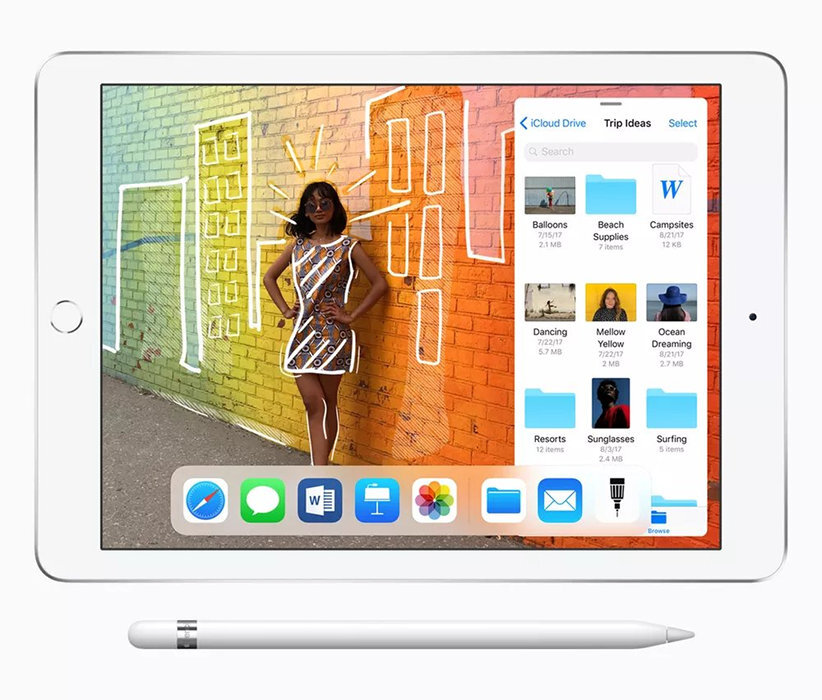
ipad nuevo educacion 8
Muchos apuntan a esos defectos de forma crítica, olvidando que se trata de un modelo que cuesta la mitad. Para muchos, el mejor motivo para comprar un iPad Pro era el Apple Pencil. Algo que hace que el iPad 2018 sea la versión para usuarios que no tengan el mayor nivel de exigencia (o que no estén dispuestos a pagar).
Si no buscas la experiencia más premium, el iPad 2018 es tu tablet ideal.
Por 350 euros (o 331 si eres estudiante) sigues teniendo un dispositivo que puede ser tu mejor cuaderno. Aunque tendrás que pagar el precio del Apple Pencil, tiene más potencia que las tablets de su precio, una batería de 10 horas, así como la mejor movilidad y un silencio absoluto.
El iPad 2018 es el que recomiendo a los usuarios que no busquen lo mejor de lo mejor en tablets. Pero si tu nivel de exigencia es elevado, elige el iPad Pro.





